Wie die Print Spooler reinigen: einige einfache Möglichkeiten,
Wahrscheinlich haben sich viele Benutzer auf ein Problem gestoßen, wenn beim Versuch, ein Dokument oder ein Bild an den Drucker Druck angezeigt werden nicht möglich ist. Drucker-LED blinkt, um anzuzeigen, dass der Prozess angeblich im Begriff ist, zu beginnen, aber es passiert nichts. Zu nichts führt, und senden das Dokument zu drucken. Hier und da ist eine Frage, wie der Print Spooler zu löschen. Weiter sind ein paar einfache Möglichkeiten, weggelassen werden.
Print Spooler: warum Störung?
Gründe „hängen“ kann der Drucker ganz anders sein – von der banalen dem Spannungsabfall in der Stromversorgung der mit unsachgemäß installierten Treiber zugeordnet Ausfälle.
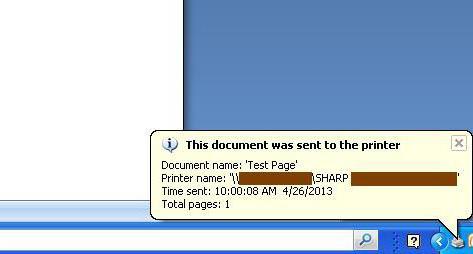
Teilweise auf das Scheitern dieser Art ist zu viele Dokumente in der Warteschlange (vor allem nicht lokalen und Netzwerkdrucker), zu lange warten, legte in den Druckereigenschaften, die Probleme in der Arbeit der meisten Druckdienste auf, usw. Aber irgendwie ist es notwendig, dieses Problem zu lösen? Als nächstes sollten Sie die Fragen in Bezug auf, wie sich die Druckwarteschlange Windows 7 oder jedes andere System des Druckers zu reinigen. Welches Betriebssystem verwendet wird, im Prinzip ist es egal.
Wie die Drucker Druckwarteschlange reinigen: Die einfachste Art und Weise
Zu der Zeit, das Dokument des Sendens in der Taskleiste des Druckers ausdrucken Symbol angezeigt wird. Wenn es ein Kreuz ist, vielleicht, bezieht sich das System auf das unzugänglichen oder fehlendes Druckersymbol. Es muß in den entsprechenden Einstellungen für Ihren Computer neu installieren.
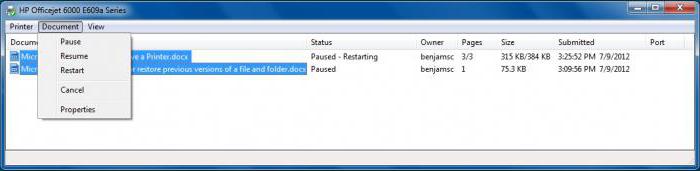
Im Fall alles normal ist, aber der Druckvorgang nicht startet, ist es notwendig , auf dem Symbol klicken und das Menü aufzurufen, in dem der „Drucker“ aus der Liste der Aktionen Reinigungslinie Liste wählen oder Abbrechen Druck ein einzelnes Dokument. Normalerweise hilft es, aber nicht immer.
Wenn das System zeigt an, dass keine Dokumente in der Warteschlange sind (Druckerliste ist leer), aber der Drucker immer noch nicht in seinen ursprünglichen Zustand zurückkehrt (LED immer noch blinkt), müssen Sie nur das System neu zu starten, das zu tun in der Regel alles ist. Allerdings ist in diesem Fall, wenn das Drucken Neustart startet im normalen Modus. Das heißt, dass der Benutzer nicht in die Warteschlange löschen und löscht temporäre Dateien an den Drucker.
Das Entfernen der Druckdateien
Falls Sie das Problem zu lösen, wie 10 Fenster reinigen Sie die Druckwarteschlange des Druckers können Sie ein wenig anders tun. Es erfordert manuelle Eingriffe.
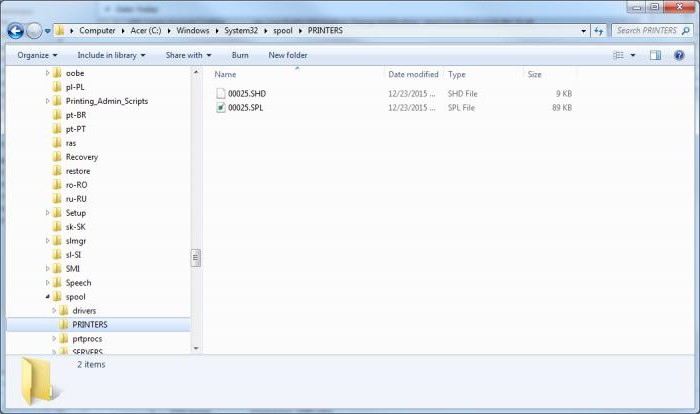
Zunächst wird in dem Prozessbaum „Task-Manager“, um die Arbeit von Druckdienstleistungen vervollständigen (spooler.exe und spoolsv.exe) und dann manuell die temporären Dateien aus dem Drucker und .spl Erweiterungen .shd, die im Drucker-Spool-Verzeichnis-Ordnern sind zu entfernen, was wiederum es befindet sich in dem Verzeichnis System32 der Windows-Systemordner befindet.
Gezwungen, den Druckdienst neu zu starten
Die Frage, wie die Druckerdruckwarteschlange zu reinigen, gibt es eine andere Lösung, obwohl es komplexer ist. In dieser Ausführungsform ruft die Notwendigkeit, den Abschnitt Services (services.msc Befehl im Menü „Ausführen“), fand es „Print Manager“ und aus dem Kontextmenü die Haltelinie zu wählen.
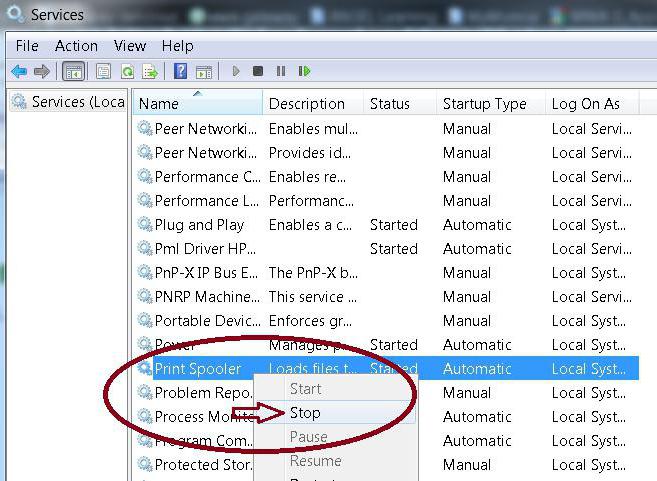
Dann trennt die Stromversorgung des Druckers, ausziehbare das Netzkabel und wartet, für etwa 60 Sekunden, dann das Gerät wieder aktivieren. Danach kann in dem gleichen Abschnitt Neustart des entsprechenden Dienstes erzeugt werden.
Aktion über die Befehlszeile
Fortgeschrittene Anwender das Problem, wie die Konsole „Run“ reinigen Sie die Druckwarteschlange des Druckers kann über die Befehlszeile gelöst werden, die so genannten Befehl „cmd“ (ohne Anführungszeichen).
Es muß die folgende Sequenz registrieren:
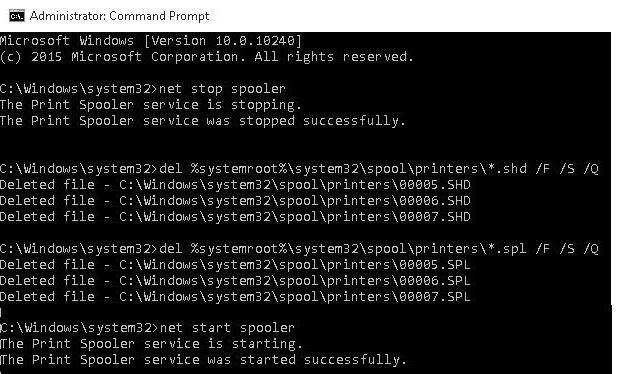
Im Prinzip ist dieser Befehlssatz ein analoges restart „Print Manager“ unter gleichzeitiger Entfernung der temporären Druckerdateien.
Das kann zusätzlich verwendet werden?
Wenn alle oben genannten Methoden, um jemanden kompliziert erscheinen oder nicht die gewünschte Wirkung geben, können Sie Dienstprogramme von Drittanbietern verwenden, unter denen die interessanteste ist das HP Print und Scan Arzt Programm.
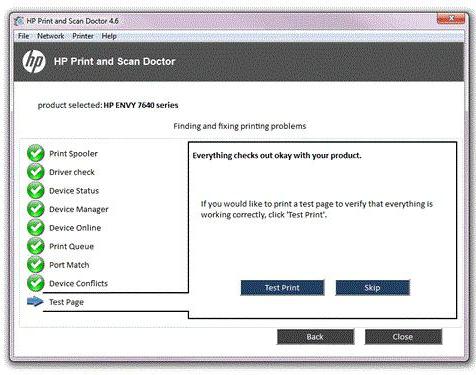
Die Anwendung kann automatisch erkennen und einige Fehler im Zusammenhang mit Druckern korrigieren. Typischerweise Nach Beendigung der Verarbeitung Ausfälle, die meisten Drucker beginnen, im normalen Modus zu arbeiten.
Wenn aus irgendeinem Grunde der Drucker, und dann reagiert nicht auf Anfragen, können Sie tun, um Treiber neu installieren oder aktualisieren Gerät vorübergehend brendamuer deaktivieren oder unter einem anderen Konto anmelden und Ihre Dokumente drucken.
statt Ergebnis
Grundsätzlich hat jede der vorgeschlagenen Methoden seine Vor- und Nachteile. Jedoch im einfachstenen Fall, wenn die Dokumente noch in der Plombe sind notwendig, aber der Drucker nicht funktioniert, ist es am besten, einfach das System neu starten, denn nach dem Neustart Druck beginnt in der Regel, als ob nichts geschehen wäre. Im Extremfall kann in Verbindung verwendet wird gezwungen, den Druckdienst neu zu starten und temporäre Dateien löschen (dies ist die beste Kommandozeile, weil sie in den Diensten nicht wühlen müssen und suchen Sie Dateien in dem „Explorer“).
















